Aumentando el rendimiento al cambiar la configuración de pantalla de Windows
Ciertos factores como los efectos visuales, la configuración de pantalla y la aceleración de hardware pueden afectar el rendimiento de las grabaciones de pantalla. Para aumentar el rendimiento de su PC con Windows y, a su vez, sus grabaciones de pantalla, es posible que deba personalizar la configuración.
Cambiar o controlar la apariencia de Windows mejora la efectividad de sus grabaciones de pantalla. Puede cambiar la apariencia de Windows antes de comenzar la grabación de la pantalla.
Para controlar la apariencia de la PC con Windows, haga clic Herramientas >> Configuraciones >> Opciones de pantalla.
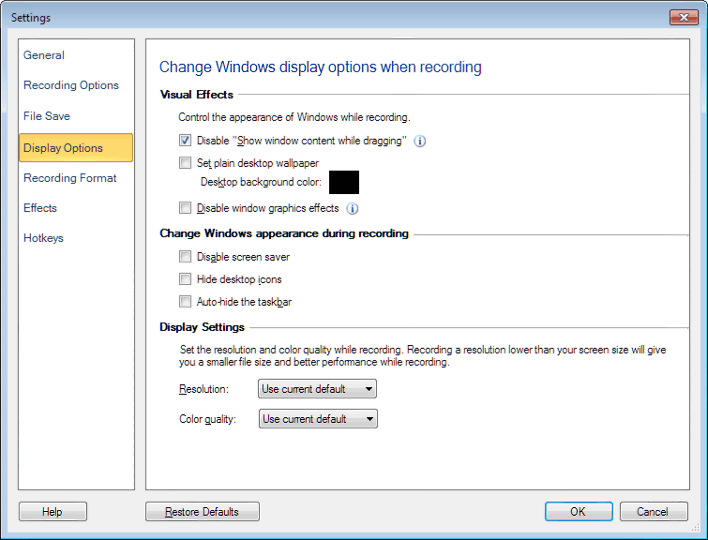
Efectos visuales
Mientras arrastra, se pueden ver los contornos de ventana sin los contenidos seleccionando Deshabilita "Mostrar contenido de la ventana mientras arrastras" opción.Al ocultar los contenidos internos, el rendimiento de la pantalla se mejora considerablemente. Selecciona el Establecer papel tapiz de escritorio liso opción, si no desea que se grabe el fondo de pantalla durante la grabación de su pantalla.Puede elegir el color de fondo que se aplicará al escritorio.Puedes seleccionar el Deshabilitar los efectos gráficos de Windows opción para evitar los efectos de Windows, como los menús animados, que se mostrarán durante la grabación.
Cambiar el aspecto de Windows durante la grabación
los Deshabilitar protector de pantalla se puede verificar la opción para evitar temporalmente que se grabe el salvapantallas.Para ocultar los elementos del escritorio durante la grabación de pantalla, seleccione Ocultar íconos de escritorio opción.
Ocultar automáticamente la barra de tareas la opción oculta la barra de tareas durante la grabación.
Configuración de pantalla
Puedes elegir el resolución y Calidad de color para su grabación de pantalla.La resolución y la calidad del color representan la nitidez y la claridad del video.Por defecto, se selecciona la resolución de la ventana actual y la calidad del color.
|